
时间:2023-08-09 15:06:48作者:来源:人气:114我要评论(0)
win10电脑任务栏图标重叠怎么分开呢,首先用户们通过右键任务栏进入属性然后就可以看到合并了,这里用户们不用担心不会设置,下面就给用户们提供关于此方法的具体的内容,大家可以参考win10电脑任务栏图标重叠分开方法介绍的内容哦。
win10电脑任务栏图标重叠怎么分开
1、首先我们右键点击任务栏,选择其中的属性选项。
2、接着我们打开“任务栏和开始菜单”属性后,对任务栏选项进行设定,设置为“从不合并”就可以了。
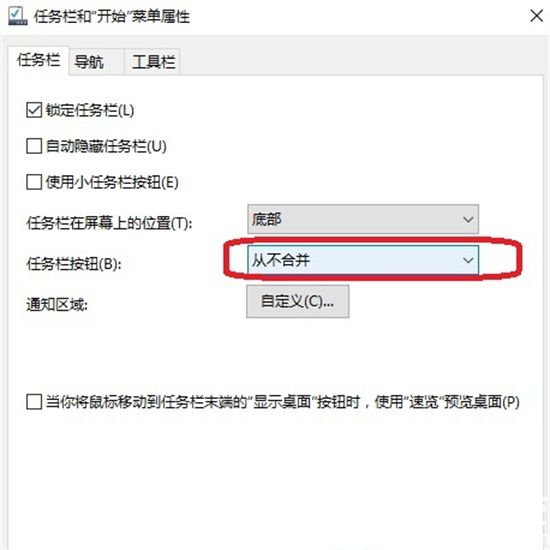
3、然后我们点击应用,这时就可以看到任务栏里会把各个任务窗口都给显示出来,不再只是显示图标了,还有窗口标题等等内容啦。
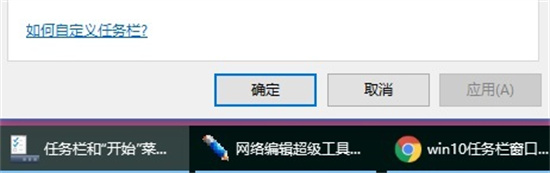
相关阅读 win10电脑休眠后无法唤醒怎么办 win10电脑休眠后无法唤醒解决方法 win10更改开机密码一直请稍后是怎么回事 win10更改开机密码一直请稍后解决方法 win10电脑怎么在登陆界面切换登陆账户 win10电脑在登陆界面切换登陆账户方法介绍 win10系统文字消失只有图标怎么办 win10系统文字消失只有图标解决方法 win10应用商店下载不了软件怎么办 win10应用商店下载不了软件解决方法 win10怎么关闭任务栏最近列表 win10关闭任务栏最近列表方法介绍 win10关闭自动更新方法 win10如何关闭自动更新方法一览 win10我的电脑图标怎么调出来 win10我的电脑图标如何调到桌面 win10白名单添加不了是什么原因 win10白名单添加不了解决方法 win10音量图标变成空白怎么办 win10音量图标变成空白解决方法
热门文章
 win10双屏独立显示一个玩游戏,一个看视频方法
win10双屏独立显示一个玩游戏,一个看视频方法
 Win10电视直播软件推荐:Hello, TV使用教程技巧
Win10电视直播软件推荐:Hello, TV使用教程技巧
 win10packages文件夹可以删除吗 win10packages文件夹怎么删除
win10packages文件夹可以删除吗 win10packages文件夹怎么删除
 win10怎么设置系统默认编码为utf-8 win10设置系统默认编码为utf-8方法介绍
win10怎么设置系统默认编码为utf-8 win10设置系统默认编码为utf-8方法介绍
最新文章
人气排行